升級(jí)Win10后內(nèi)置程序打不開的處理方法
很多用戶從Win7系統(tǒng)升級(jí)Win10系統(tǒng)后,郵件、設(shè)置、天氣、日歷等內(nèi)置應(yīng)用都打不開了,這是為什么呢?因?yàn)檫@些應(yīng)用需要登錄微軟賬戶才能使用,而我們從Win7系統(tǒng)升級(jí)到Win10系統(tǒng),默認(rèn)的還是以本地賬戶登錄,所以導(dǎo)致Win10內(nèi)置程序打不開。下面小編給大家講解下升級(jí)Win10系統(tǒng)后內(nèi)置程序打不開的兩種處理方法。
方法一:切換微軟賬戶
到微軟的官網(wǎng)注冊(cè)微軟賬戶,使用微軟賬戶登錄系統(tǒng)。
需要注意的使用微軟賬戶后,Win10都會(huì)以微軟賬戶登錄系統(tǒng),如果切換回本地賬戶后,就無(wú)法再使用哪些內(nèi)置程序了。
方法二:更改權(quán)限
1、這里詳細(xì)解釋一下第二種方法。在按下Win+R進(jìn)入“運(yùn)行”窗口后,輸入gpedit.msc并敲擊回車。
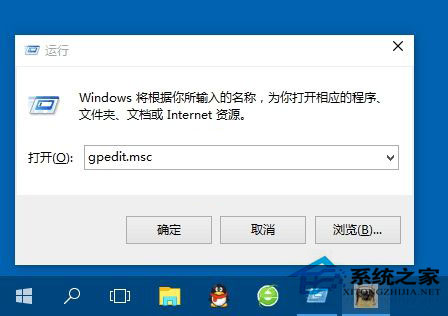
2、在彈出的本地組策略編輯器對(duì)話框左側(cè)依次點(diǎn)擊【計(jì)算機(jī)配置】→【W(wǎng)indows設(shè)置】→【安全設(shè)置】→【本地策略】→【安全選項(xiàng)】下,在右側(cè)找到【用戶賬戶控制:用于內(nèi)置管理員賬戶的管理員批準(zhǔn)模式】(系統(tǒng)默認(rèn)為【禁用】)。
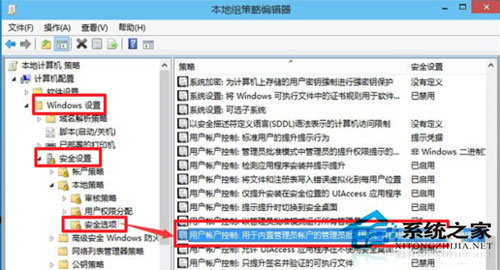
以上就是升級(jí)Win10系統(tǒng)后內(nèi)置程序打不開的處理方法了,使用第二種方法,即使你在本地賬戶下登錄Win10系統(tǒng)也可以使用內(nèi)置應(yīng)用。
相關(guān)文章:
1. 微軟Win11專業(yè)版即將默認(rèn)禁用 SMB 來(lái)賓認(rèn)證服務(wù)2. Win11 正式版 Build 22621.1105一月累積更新補(bǔ)丁KB5022303發(fā)布(附完整更新日志)3. Win10無(wú)線網(wǎng)絡(luò)不顯示怎么辦?五種方法幫你解決Win10沒有wlan選項(xiàng)4. mac安全模式怎么進(jìn)入? Mac系統(tǒng)進(jìn)入安全模式方法5. mac按哪個(gè)鍵進(jìn)windows? windows與mac系統(tǒng)切換快捷鍵6. Linux Mint系統(tǒng)輸入法怎么刪除? Linux Mint刪除多余輸入法的技巧7. Mac無(wú)線網(wǎng)絡(luò)怎么設(shè)置?蘋果Mac電腦無(wú)線網(wǎng)絡(luò)設(shè)置教程8. Win10無(wú)法訪問(wèn)192.168怎么辦?Windows無(wú)法訪問(wèn)192.168解決教程9. Mac系統(tǒng)圖書如何自動(dòng)插入連字符? Mac輸入不間斷連字符的技巧10. 為何用戶會(huì)強(qiáng)烈吐槽 Win11 的升級(jí)門檻?微軟員工“感同身受”并發(fā)布虛擬機(jī)安裝Win11教
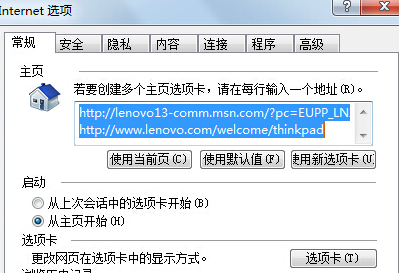
 網(wǎng)公網(wǎng)安備
網(wǎng)公網(wǎng)安備